Rögzítsen videót, hangot, játékmenetet és webkamerát az értékes pillanatok egyszerű rögzítéséhez.
Csak rajongók képernyőrögzítése: 5 egyszerű módszer minden eszközre
Hatékony módot keres a különféle alkotóktól származó OnlyFans-tartalmak szűrésére, hogy később megtekinthesse? Nos, az OnlyFans tartalmak rögzítése egyszerű. Mivel azonban az OnlyFans nem rendelkezik beépített képernyőrögzítővel, egy hatékony, harmadik féltől származó felvevőt kell választania és használnia a piacon, ami a sok lehetőség miatt sok időt vehet igénybe! Szerencsére itt landoltál. Ez a bejegyzés öt módszert ismertet, hogyan lehet képernyőn rögzíteni a Onlyfans-t különböző eszközök használatával!
Útmutató lista
Képernyőrögzítés Csak rajongók Windows/Mac rendszeren [Kiváló minőség] A QuickTime segítségével csak a rajongók képernyőrögzítésének alapértelmezett módja Mac számítógépen 3 módja a képernyőrögzítésnek csak a rajongók számára iPhone/Android rendszerenKépernyőrögzítés Csak rajongók Windows/Mac rendszeren [Kiváló minőség]
Ha szeretné tudni, hogyan lehet képernyőn rögzíteni az OnlyFans tartalmat kiváló minőségben Windows vagy Mac számítógépén, használja a professzionális 4Easysoft Screen Recorder! Ezzel az eszközzel különféle OnlyFans tartalmakat rögzíthet a legmagasabbtól a veszteségmentes minőségig, 60 fps sebességgel. Lehetővé teszi továbbá a rögzített tartalom képernyőn történő megjelenítését a képernyő különböző területein. Rögzíthet tartalmat teljes képernyőn, egy adott képernyőterületen vagy egy aktív ablakban. Ezenkívül testreszabható gyorsbillentyűkkel kezdeményezheti az OnlyFans képernyőrögzítését az egyszerű és gyors rögzítés érdekében. Ezen kívül ez az eszköz intuitív felülettel rendelkezik, amely a legjobb OnlyFans képernyőrögzítési élményt nyújtja! Szóval, hogyan lehet képernyőn rögzíteni az OnlyFans élő közvetítését ezzel a professzionális rögzítőeszközzel? Fedezze fel az alábbi tartalmat.

Testreszabható beállítások, amelyek lehetővé teszik az exportálási formátum, a gyorsbillentyűk és a minőség módosítását.
Rögzítse a OnlyFans tartalmat a webkamera és a mikrofon hangjával együtt.
Támogatja a valós idejű rajzeszközöket, amelyek segítségével formákat, vonalakat, nyilakat stb.
Az ütemezett felvétel automatikusan beállítja a feladatokat a rögzítés indításának és leállításának időpontjára vonatkozóan.
100% Biztonságos
100% Biztonságos
1. lépésTelepítse a 4Easysoft Screen Recorder a számítógépén. Ezután indítsa el az eszközt, nyissa meg a rögzíteni kívánt OnlyFans tartalmat, térjen vissza az eszköz fő felületére, és kattintson a "Video Recorder" gombra.
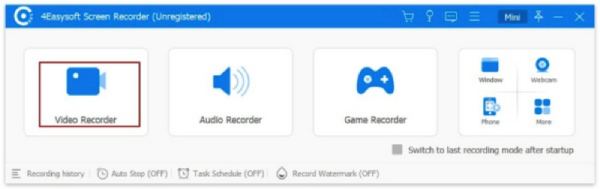
2. lépésMost, ha azt szeretné, hogy az OnlyFans a teljes képernyőn rögzítse a képernyőn, kattintson a "Teljes" gombra. Ellenkező esetben kattintson az „Egyéni” elemre, és válassza ki a kívánt felbontást az OnlyFans tartalom rögzítéséhez egy adott képernyőterületen. Mindenesetre a határvonalakat továbbra is szabadon módosíthatja saját preferenciái alapján.
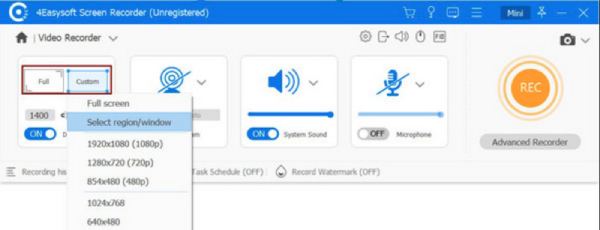
3. lépésEzt követően az OnlyFans hangjának rögzítéséhez kapcsolja be a „Rendszerhang” opciót. Bekapcsolhatja a "Mikrofont" és a "Webkamerát" is, ha rögzíteni szeretné hangját és arcát felvétel közben. Ne felejtse el beállítani a megfelelő hangerőt a csúszkák húzásával.
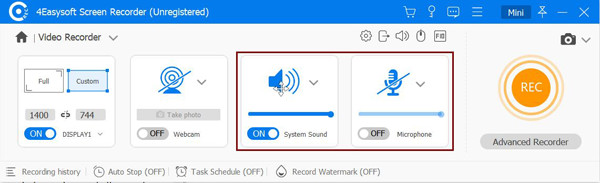
4. lépésMiután befejezte a fenti beállításokat, kattintson a "REC" gombra a rögzíteni kívánt OnlyFans tartalom rögzítésének megkezdéséhez. Felvétel közben hozzáadhat vonalakat, alakzatokat, szövegeket stb., sőt készítsen képernyőképeket az OnlyFans-en.

5. lépésA rögzítés befejezése után kattintson a "Stop" gombra. Az előnézeti részben a szerszám trimmerével levághatja a felvétel nem kívánt kezdő és záró részét. Ezután kattintson a "Mentés" gombra az exportáláshoz. És ezek azok a lépések, amelyek segítségével képernyőn rögzítheti az OnlyFans-t ezzel az eszközzel.
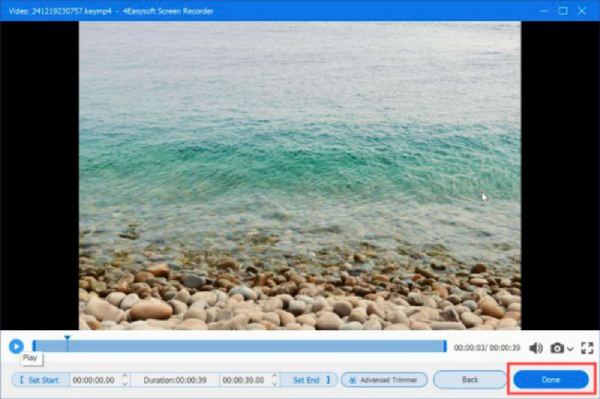
A QuickTime segítségével csak a rajongók képernyőrögzítésének alapértelmezett módja Mac számítógépen
Mostantól, ha Mac számítógépet használ, többé nem kell letöltenie harmadik féltől származó eszközt az OnlyFans tartalom rögzítéséhez, mert a QuickTime lejátszót használhatja felvevőként. Amellett, hogy multimédiás lejátszó, a QuickTime támogatja a képernyőrögzítési funkciót is. Ez a funkció lehetővé teszi a képernyőn megjelenő összes tevékenység rögzítését, beleértve az OnlyFans tartalmat is, a teljes vagy meghatározott képernyőterületeken. Az első kiemelt eszközzel ellentétben azonban a QuickTime csak az OnlyFans tartalmat tudja rögzíteni 1080P minőségben. Csak lehet rögzíti a képernyőt a belső hanggal a QuickTime segítségével. Nos, ha ez rendben van veled, akkor íme a lépések az OnlyFans élő közvetítések QuickTime használatával történő rögzítéséhez:
1. lépésFuttassa a QuickTime multimédia lejátszót Mac számítógépén. Ezt követően nyissa meg a rögzíteni kívánt OnlyFans tartalmat. Ezután kattintson a "Fájl" fülre a QuickTime-ban, és válassza az "Új képernyőfelvétel" lehetőséget.
2. lépésEzután kattintson a "Rögzítés" gombra a rögzítés elindításához. Ha elkészült, kattintson a "Stop" gombra a menüsorban, és a QuickTime automatikusan elmenti a felvételt. Ezek az OnlyFans felvételének képernyőre vonatkozó egyszerű lépései.
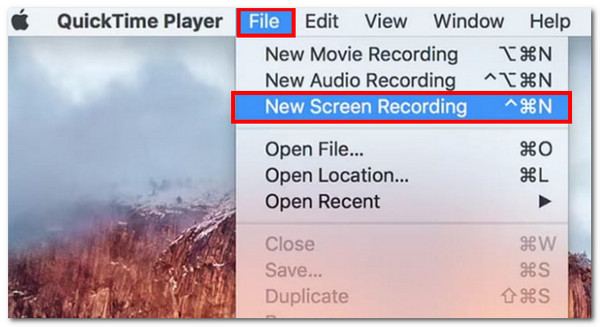
3 módja a képernyőrögzítésnek csak a rajongók számára iPhone/Android rendszeren
Megvan! Ezek azok az egyszerű módszerek, amelyek segítségével képernyőn rögzítheti az OnlyFans-t Windows és Mac rendszeren. Mostantól, ha mobiltelefont használ az OnlyFans tartalmainak megtekintéséhez, a tartalom képernyőrögzítésének egyszerű módjai is vannak. Ebben a részben ez a bejegyzés három egyszerű módszert emel ki az OnlyFans tartalom rögzítésének képernyőjére. Tehát további késedelem nélkül kezdje el mindegyiket felfedezni, és válassza ki azt, amelyik megfelel az Ön számára.
1. Az iPhone beépített képernyőrögzítője
Ha iPhone-t használ, és csak az OnlyFans képernyőt szeretné rögzíteni, használhatja a beépített képernyőrögzítő funkciót! Ezzel a funkcióval az OnlyFans tartalmakat és élő közvetítéseket teljes képernyőn rögzítheti, és közvetlenül az eszközére mentheti. Szóval, hogyan kell képernyőre rögzíteni az OnlyFans-t? A következő lépéseket kell követnie:
1. lépésLépjen az iPhone-on rögzíteni kívánt OnlyFans tartalomhoz, nyissa meg az iPhone „Vezérlőközpontját”, és érintse meg a „Rögzítés” gombot. Ezután várja meg, amíg a 3 másodperces visszaszámlálás véget ér.
2. lépésA visszaszámlálás befejeztével a felvétel automatikusan elindul. Ha végzett a képernyőrögzítéssel, koppintson a „Stop” gombra, és a felvétel automatikusan mentésre kerül az iPhone Photos alkalmazásába.
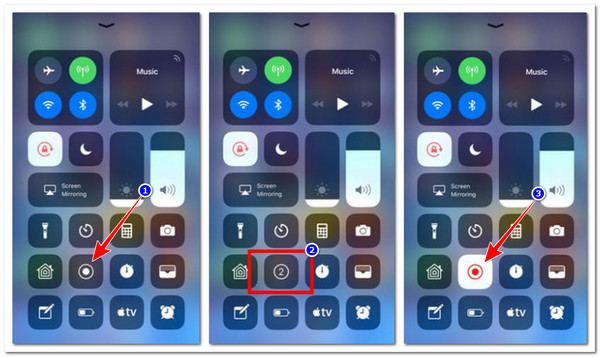
2. Az Android beépített képernyőrögzítője
Ellenkező esetben, ha Android telefont használ, használhatja annak beépített képernyőrögzítő funkcióját is képernyő rögzítése Androidon az OnlyFans-től. Ugyanez vonatkozik az iPhone képernyőrögzítőjére is; ez is könnyen használható, és lehetővé teszi az OnlyFans tartalmak gyors rögzítését teljes képernyőn. Tehát itt vannak a lépések az OnlyFans képernyőrögzítéséhez az Android beépített képernyőrögzítőjével.
1. lépésKeresse fel a rögzíteni kívánt OnlyFans tartalmat. Ezután húzza le a „Gyorsbeállítások” panelt, keresse meg a „Képernyőrögzítő/Képernyőfelvétel” funkciót, és érintse meg a felvétel elindításához.
2. lépésHa végzett a felvétellel, csak érintse meg a "Stop" gombot, és a felvételek automatikusan mentésre kerülnek az eszköz helyi tárhelyére.
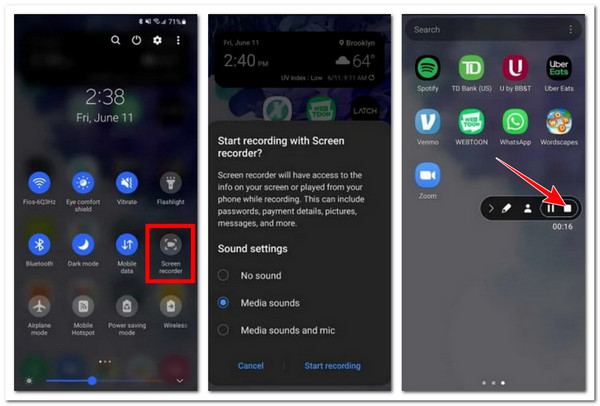
3. AZ Screen Recorder
Most, ha ezek a beépített képernyőrögzítő alkalmazások nem működnek jól az Ön oldalán, vagy úgy találja, hogy túl korlátozott képernyőrögzítési testreszabási lehetőségeket kínálnak, próbálja meg az AZ Screen Recorder használatát. Ez az iPhone és Android kompatibilis alkalmazás kiváló minőségű felvételeket készít a képernyőről időkorlátok és vízjelek nélkül. Most ezt az alkalmazást gyakran használják oktatóanyagok létrehozására, anyagok streamelésére és videók mentésére olyan platformokról, mint az OnlyFans személyes használatra. Ezenkívül ez az alkalmazás értékes képességekkel rendelkezik, például konfigurálható felbontással, képkocka- és bitsebességgel, valamint egyszerű felhasználói felülettel. Szeretné tudni, hogyan kell képernyőn rögzíteni az OnlyFans-t az AZ Screen Recorder segítségével? Nos, ha igen, a következő lépéseket kell követnie:
1. lépésTelepítse az AZ Screen Recordert a Google Playről vagy az Apple Store platformról. Ezután indítsa el az alkalmazást, és kövesse a képernyőn megjelenő útmutatót az alkalmazás beállításához.
2. lépésEzután nyissa meg a képernyőn rögzíteni kívánt OnlyFans tartalmat. Ezután érintse meg a „Rögzítés” ikont a lebegő eszköztáron a rögzítés elindításához.
3. lépésHa befejezte a felvételt, nyissa meg az értesítési sávot, és érintse meg a „Stop” gombot a rögzítés leállításához. És így hajthatja végre az „OnlyFans hogyan rögzíthet élő közvetítést” funkciót ezzel az alkalmazással.
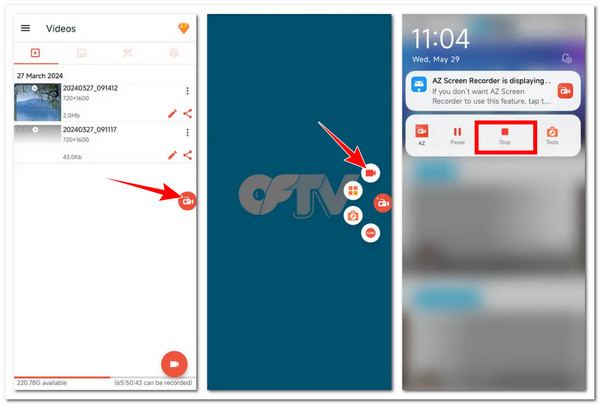
Következtetés
Összefoglalva, ez a bejegyzés kiemeli az OnlyFans tartalom képernyőrögzítésének öt legjobb módját Windows, Mac, Android és iPhone rendszeren. Ezekkel a módszerekkel most rögzítheti kedvenc tartalmait az OnlyFans szolgáltatásban, és megtekintheti és elmentheti személyes használatra. Az öt út közül azonban csak a profi 4Easysoft Screen Recorder a legjobb képernyőrögzítési szolgáltatást és kimenetet nyújthatja. Szóval, mire vársz? Látogassa meg az eszköz hivatalos webhelyét, és töltse le még ma!
100% Biztonságos
100% Biztonságos


